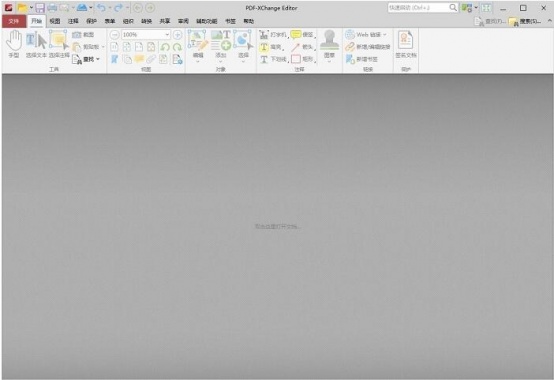pdf-xchange编辑器中文版V9.2
0
0
- 软件介绍
- 软件截图
- 其他版本
- 下载地址
PDF-XChange Editor是一款非常好用的办公编辑软件,这款软件也是当下市场上最小、最快、功能最丰富的免费 PDF 查看器/编辑器,软件也会定期对软件进行不断的更新和升级,用户可以通过这款软件创建、查看、编辑、注释、OCR 和数字签名 PDF 文件,还有更多的功能用户可以自行下载体验。
pdf-xchange编辑器官方介绍
市场上最小、最快、功能最丰富的免费 PDF 查看器/编辑器。软件能够创建、查看、编辑、注释、OCR 和数字签名 PDF 文件,而这仅仅是开始。包括能够创建和编辑可填写表格的附加功能!

软件特色
利用数百个定期更新和改进的动态功能
下载我们软件的无限免费版本并测试其功能
创建符合 PDF 文件国际 ISO 标准的精美文档
享受出色的支持,因为客户满意度是我们的第一要务
节省开支,我们的产品是业内性价比最高的产品之一
通过我们的永久许可模式进行一次付款并无限期地使用该软件
软件亮点
添加或修改PDF书签、分割或合并PDF文件到新文件
查找文本/添加超链接、用一个PDF文档覆盖(多个)PDF文档
更改PDF页面大小,切割、旋转、添加水印、编辑缩略图等
直接转换图像到PDF、直接扫描图像到PDF、选择并转换文本到PDF
压缩PDF字体、流、移除未使用的对象等;选择 & 提取页面 & 新建 PDF 文件
从 PDF提取图像为外部图像格式、转换 PDF 到外部文本格式 (RTF/DOC/纯文本等)
PDF-XChange Editor替换PDF页面方法
1、首先,用户需要先在PDF-XChange Editor中打开我们要替换页面的PDF文档。
2、随即,我们在菜单栏中选择“页面组织-替换页面”,然后打开替换页面的窗口。
3、如图,呼出了如下所所示的替换页面窗口。
4、我们在“要替换的页面”一栏中选择我们要替换的PDF文档界面。
5、然后,我们在“新页面开始”一栏中选择我们所要替换的PDF文档。
6、然后在“页面范围”中添加替换的文档页面。
7、替换页面选项,用户可以根据自己的需要选择使用新内容替换原有内容,或者全部替换。
8、最后,点击确定按钮后即可完成替换,完成替换后,用户可以先进行预览,满意后我们点击保存即可
安装教程
1:双击安装包进行安装
2:点击“我接受许可”,点击“下一步”进行安装
3:这里貌似不能修改软件安装位置,修改之后“下一步”会处于一种不可点击状态。所以小编点了“完整”安装
4:这里软件显示已经破解。直接选择“下一步”即可
5:等待软件安装完成,点击“完成”即可
软件截图
- PDF-XChange Lite Printer(虚拟pdf打印机软件) var 查看详情
- pdf-xchange editor plus(PDF编辑工具) v9.0.350.0 查看详情
- 万彩办公大师OfficeBox v3.1.0 查看详情
- mathtype免费版 v7.0 查看详情
- 永中集成Office v7.0.0.0 查看详情
- Mind+思维导图 v2.6.1 查看详情
- 文档编辑 v1.3 查看详情
- WidsMob PDFEdit PDF编辑工具 vPDFEdit PDF编辑工具 3.0.1.0 查看详情
- mathtype v7.0 查看详情
- Ashampoo PDF Pro 2 PDF编辑器 vPDF Pro 2 PDF编辑器 2.1.0 查看详情
本类最新
- 本类周排行
- 本类总排行
- 本类推荐